كيفية تغيير نطاق الوقت لتقويم Outlook؟
عند عرض تقويم Outlook في عرض الجدولة / اليوم / أسبوع العمل / أسبوع، سيظهر الوقت المتاح للعمل على التقويم أو إلى يساره كما هو موضح في لقطة الشاشة أدناه. ومع ذلك، مع تغير ساعات العمل، كيف يمكنك تغيير نطاق الوقت على تقويم Outlook؟ ستعلمك هذه المقالة الحل.
تغيير نطاق الوقت لتقويم Outlook
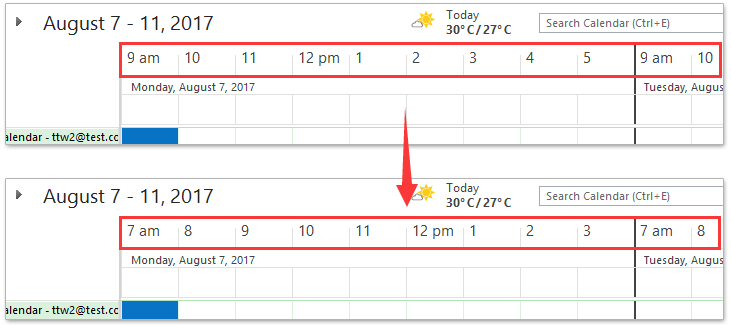
تغيير نطاق الوقت لتقويم Outlook
لتغيير نطاق الوقت لجميع التقاويم في Outlook، يرجى القيام بما يلي:
1. انقر فوق "ملف" > "الخيارات" لفتح مربع حوار خيارات Outlook.
2. في مربع حوار خيارات Outlook، يرجى النقر فوق "التقويم" في الشريط الأيسر، ثم تحديد النطاق الزمني الجديد في كل من مربعي "وقت البدء" و"وقت الانتهاء". انظر لقطة الشاشة:
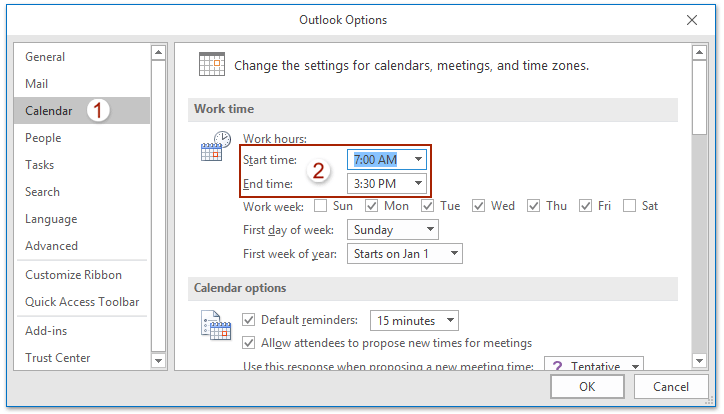
3. انقر فوق زر "موافق" لحفظ التغيير.
الآن عند عرض تقويم Outlook الخاص بك في عرض اليوم/الأسبوع/أسبوع العمل، يظهر النطاق الزمني الجديد إلى يسار التقويم كما هو موضح في لقطة الشاشة أدناه. وعند عرض تقويم Outlook الخاص بك في عرض الجدولة، يظهر النطاق الزمني الجديد أعلى التقويم.
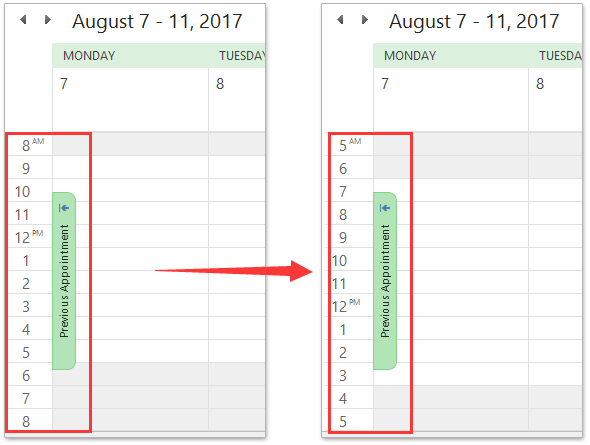
مقالات ذات صلة
أفضل أدوات تعزيز الإنتاجية في المكتب
خبر عاجل: Kutools لـ Outlook يطلق إصدارًا مجانيًا!
جرب الإصدار الجديد كليًا من Kutools لـ Outlook مع أكثر من100 ميزة مذهلة! انقر لتنزيل الآن!
📧 أتمتة البريد الإلكتروني: الرد التلقائي (متوفر لـ POP وIMAP) / جدولة إرسال البريد الإلكتروني / نسخة تلقائية/مخفية بناءً على القاعدة عند إرسال البريد / التحويل التلقائي (قاعدة متقدمة) / إضافة التحية تلقائيًا / تقسيم تلقائي لرسائل البريد الإلكتروني متعددة المستلمين إلى رسائل فردية ...
📨 إدارة البريد الإلكتروني: استدعاء البريد الإلكتروني / حظر رسائل التصيد بناءً على الموضوعات أو أخرى / حذف البريد الإلكتروني المكرر / البحث المتقدم / تنظيم المجلدات ...
📁 إعدادات المرفقات الاحترافية: حفظ دفعة / فصل دفعة / ضغط دفعة / حفظ تلقائي / تفصيل تلقائي / ضغط تلقائي ...
🌟 جمالية الواجهة: 😊 المزيد من الرموز التعبيرية الجميلة والرائعة / تذكيرك عند وصول رسائل البريد الهامة / تصغير Outlook بدلًا من الإغلاق ...
👍 ميزات بنقرة واحدة: الرد على الجميع مع المرفقات / البريد الإلكتروني المضاد للتصيد / 🕘 عرض المنطقة الزمنية للمرسل ...
👩🏼🤝👩🏻 جهات الاتصال والتقويم: إضافة دفعة لجهات الاتصال من البريد الإلكتروني المحدد / تقسيم مجموعة جهات الاتصال إلى مجموعات فردية / إزالة تذكير عيد الميلاد ...
استخدم Kutools بلغتك المفضلة – يدعم الإنجليزية والإسبانية والألمانية والفرنسية والصينية وأكثر من40 لغة أخرى!
افتح Kutools لـ Outlook فورًا بنقرة واحدة. لا تنتظر، قم بالتنزيل الآن وارتقِ بإنتاجيتك!


🚀 تنزيل بنقرة واحدة — احصل على جميع إضافات Office
موصى به بقوة: Kutools لـ Office (خمسة في واحد)
بنقرة واحدة يمكنك تنزيل خمسة برامج تثبيت مرة واحدة — Kutools لـ Excel وOutlook وWord وPowerPoint وOffice Tab Pro. انقر لتنزيل الآن!
- ✅ سهولة بنقرة واحدة: قم بتنزيل جميع حزم التثبيت الخمسة دفعة واحدة.
- 🚀 جاهز لأي مهمة في Office: ثبّت الإضافات التي تحتاجها وقتما تشاء.
- 🧰 يتضمن: Kutools لـ Excel / Kutools لـ Outlook / Kutools لـ Word / Office Tab Pro / Kutools لـ PowerPoint